DCP-J105
Întrebări frecvente şi depanare |
Conectarea echipamentului Brother la dispozitivul mobil printr-un punct de acces sau router wireless.
Urmați pașii de mai jos pentru a configura echipamentul Brother pentru un punct de acces/router wireless (Wi-Fi).
- Pregătirea înainte de a configura setările
- Configurarea echipamentului Brother
- Configurarea dispozitivului mobil
1. Pregătirea înainte de a configura setările
Verificați numele de rețea (SSID) și cheia de rețea (parola) ale punctului de acces/router-ului wireless. Veți avea nevoie de aceste informații mai târziu.

Notați numele de rețea (SSID) și cheia de rețea (parola).
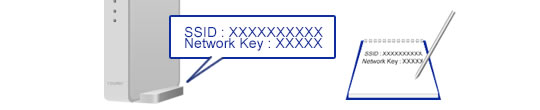
După ce ați verificat informațiile de rețea pentru punctul de acces/router-ul wireless, mergeți la pasul următor.
2. Configurarea echipamentului Brother
- Apăsați Menu. Apăsați tasta cursor Sus sau Jos pentru a selecta Network și apăsați OK.
- Apăsați tasta cursor Sus sau Jos pentru a selecta Setup Wizard și apăsați OK.
- Când este afișat Switch Network interface to wireless? sau Network I/F switched to Wireless. sau Enable WLAN?, apăsați tasta cursor Sus pentru a accepta. Va porni expertul de configurare wireless.
- Echipamentul va căuta rețeaua și va afișa o listă cu SSID-urile disponibile. Dacă este afișată o listă cu SSID-uri disponibile, selectați SSID-ul notat mai devreme. Apăsați OK.
- Introduceți cheia de rețea (parola) notată mai devreme.
- Apăsați OK. (Acest pas poate fi omis pentru unele modele)
- Apăsați tasta cursor Sus pentr a aplica setările.
-
Echipamentul începe să se conecteze la dispozitivul wireless selectat. Pe ecranul echipamentului va apărea un mesaj cu rezultatul conexiunii și va fi imprimat un raport WLAN.
Dacă conexiunea a eșuat, verificați codul de eroare din raport.
> Faceți click aici pentru a vedea detalii despre raportul WLAN. - Apăsați OK.
3. Configurarea dispozitivului mobil
Urmați pașii de mai jos pentru a configura dispozitivul mobil.
Android™
-
Atingeți pictograma Settings.
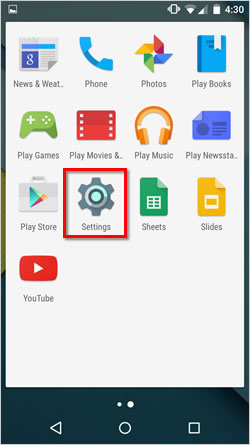
-
Atingeți Wi-Fi.
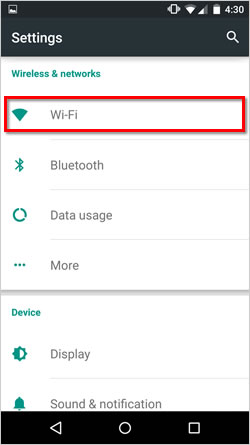
-
Dacă setarea Wi-Fi este Off, selectați On.
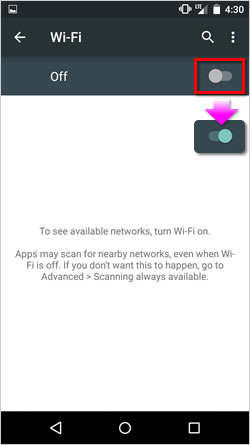
-
Găsiți SSID-ul notat mai devreme și selectați-l.
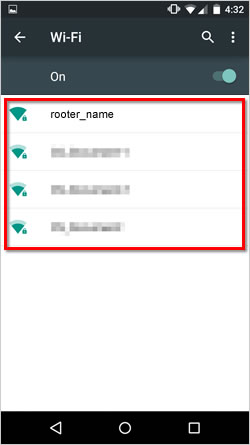
-
Introduceți cheia de rețea (parola) notată mai devreme, și atingeți CONNECT.

-
Conexiunea wireless s-a realizat dacă sub SSID-ul notat mai devreme apare Connected.
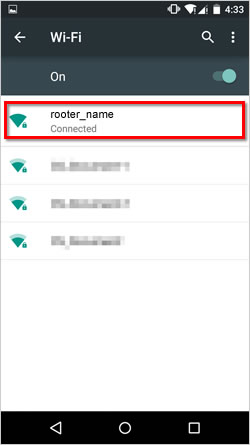
-
Descărcați Brother iPrint&Scan pentru dispozitivul dvs. mobil.
Puteți descărca Brother iPrint&Scan gratuit de pe Google Play.
> Faceți click aici pentru a merge la Google Play™ Store.
iOS (iPhone, iPod, iPad)
-
Atingeți pictograma Settings.
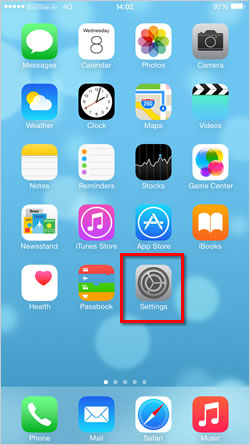
-
Atingeți Wi-Fi.
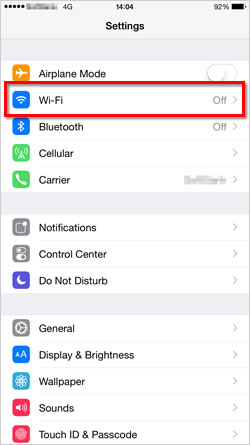
-
Dacă setarea Wi-Fi este Off, selectați On.
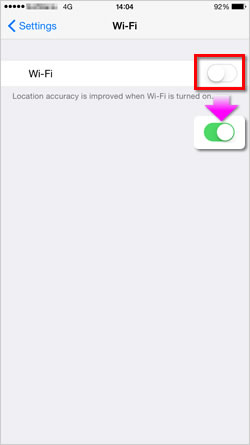
-
Găsiți SSID-ul notat mai devreme și selectați-l.
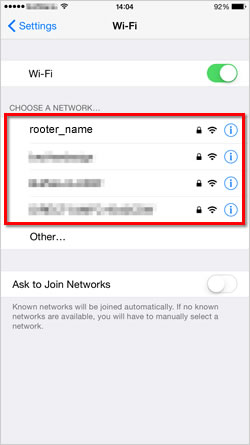
-
Introduceți cheia de rețea (parola) notată mai devreme, și apoi atingeți Join.
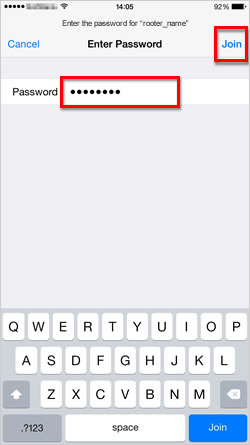
-
Conexiunea wireless s-a realizat dacă în dreptul SSID-ului notat mai devreme apare o bifă.
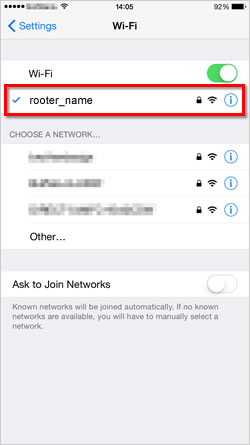
-
Descărcați Brother iPrint&Scan pe dispozitivul dvs. mobil.
Puteți descărca gratuit Brother iPrint&Scan de pe App Store.
> Faceți click aici pentru a merge la Apple App Store.
